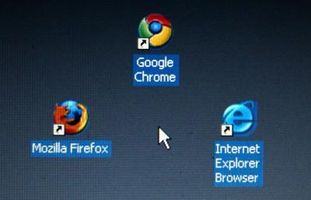Wie Sie Ihren Browser-Cache und temporäre Dateien sauber heraus
Web-Browsern wie Internet Explorer, Mozilla Firefox und Google Chrome speichern Bilder und andere Teile der Webseiten, die Sie, auf Ihrem Computer besuchen. Browser kann diese Dateien von Ihrem Computer das nächste Mal laden, das Sie die Website besuchen beschleunigt Ladezeiten der Webseite. Internet Explorer bezieht sich auf diese Dateien als temporäre Internet-Dateien und anderen Webbrowsern bezeichnen es als Cache. Reinigen Sie jeden Browser Cache von innerhalb des Browsers.
Anweisungen
InternetExplorer
1 Klicken Sie auf das Zahnradsymbol in der Ecke oben rechts im Internet Explorer-Fenster und klicken Sie auf "Internetoptionen".
2 Klicken Sie auf die Schaltfläche "Löschen" im Abschnitt Verlauf durchsuchen.
3 Überprüfen Sie das Kontrollkästchen links neben "Temporary Internet Files" aktiviert ist und wählen Sie andere Arten von browsing-Geschichte-Information zu deaktivieren, indem Sie auf die Kontrollkästchen neben jeder Art.
4 Klicken Sie auf die Schaltfläche "Löschen" am unteren Rand des Dialogfensters.
Mozilla Firefox
5 Klicken Sie auf "Firefox" im Menü auf der linken oberen Ecke des Fensters Mozilla Firefox.
6 Bewegen Sie den Mauszeiger über "Geschichte" im Menü, und klicken Sie auf "Klare jüngste Geschichte."
7 Aktivieren Sie das "Time Palette zu löschen" und klicken Sie auf "Alles."
8 Klicken Sie auf den Pfeil links neben "Details."
9 Überprüfen Sie, ob das Kontrollkästchen "Cache" aktiviert ist und wählen Sie die andere Arten von privaten Daten, die Sie durch Anklicken der Checkboxes deaktivieren möchten.
10 Klicken Sie auf "Jetzt löschen".
Google Chrome
11 Klicken Sie auf das Schraubenschlüssel-Symbol in der oberen rechten Ecke des Fensters Google Chrome, bewegen Sie den Mauszeiger über "Extras" und klicken Sie "Browsing-Daten löschen."
12 Klicken Sie auf das Dropdown-Listenfeld im Dialogfeld "Browsing-Daten löschen" und klicken Sie auf "Anbeginn der Zeit."
13 Überprüfen Sie, ob das Kontrollkästchen "The Cache leeren" aktiviert ist und wählen Sie andere Arten von browsing-Daten, die Sie durch Klicken auf das Kontrollkästchen links neben jeder löschen möchten.
14 Klicken Sie auf "Durchsuchen Daten löschen".
Tipps & Warnungen
- Klicken Sie in Internet Explorer im Menü "Extras", wenn das Zahnrad-Symbol nicht angezeigt wird.
- Klicken Sie im Menü "Extras" und klicken Sie "Neueste Chronik löschen", wenn Sie die Taste Menu "Firefox" in Mozilla Firefox nicht sehen können.